模型管理操作视频
https://c.airiot.cn/detail/v_62399e1fe4b0812e17821056/3
1. 模块简介
进入【首页】——点击左侧菜单栏【物联管理】模块—点击【模型管理】
模型是将一种资产信息进行统一管理和配置的模板,在模型上进行的配置,资产信息会自动继承,资产信息的通用属性只需一次配置即可,减少重复工作量,大大提高了工作效率。
2. 模型管理界面
点击菜单的【模型管理】,进入模型管理页面,左侧为模型列表展示和模型搜索,右侧为模型信息编辑和添加模型。模型列表的展示形式包括平铺展示与树状展示,可以互相切换。
模型管理页面的说明显示如图所示;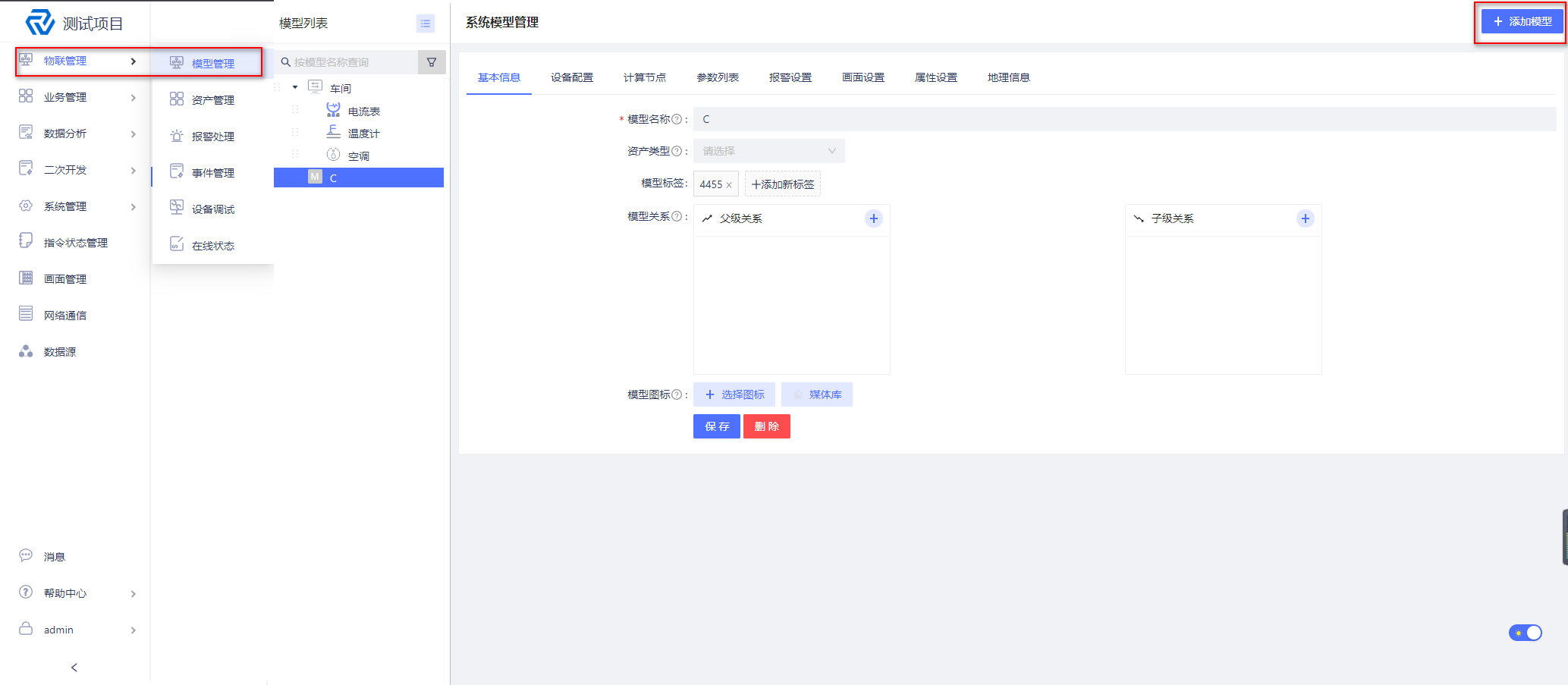
2.1 模型列表展示
模型列表展示按照父子级关系树状展示,或者平铺展示。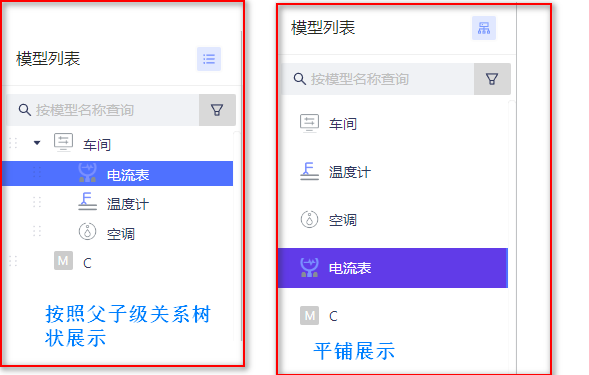
注意:在不设置的情况下,模型默认按照树形结构展示
资产类型和模型父子级关系在建立模型,添加基本信息时进行选择或设置
添加基本信息
2.2 模型搜索
模型搜索有两种方式,包括常规搜索和高级搜索
名称模糊搜索:常规搜索通过模型名称进行模糊搜索;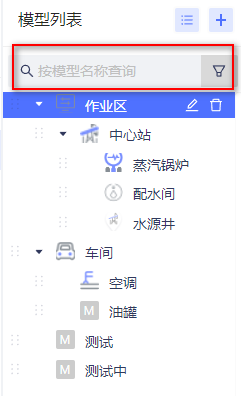
高级搜索:高级搜索需点击高级搜索icon,通过不同的维度对模型进行高级搜索。
支持搜索条件有画面设置、参数列表、配置驱动名称和报警规则名称。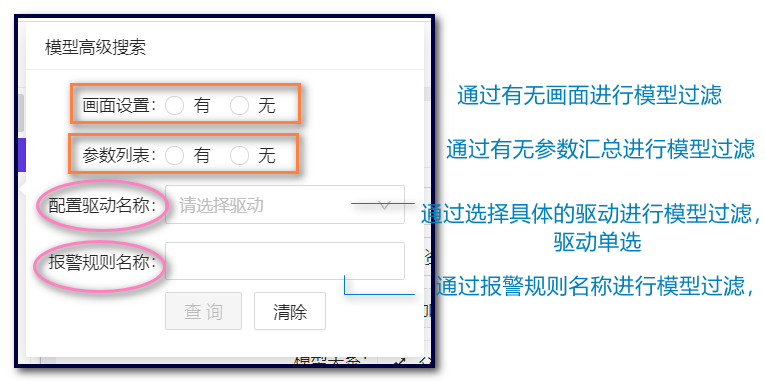
属性配置说明
画面设置:进入模型编辑页面,画面设置模块创建画面,可通过模型有无进行画面设置进行模型过滤
模型画面设置
参数列表:进入模型编辑页面,参数列表模块进行设置,可通过有无进行参数汇总设置进行模型过滤
模型参数列表
配置驱动名称:通过选择具体的驱动进行模型过滤
驱动配置
报警规则名称:进入模型编辑界面,报警设置模块进行配置,可通过报警规则名称进行模型过滤
模型报警设置

